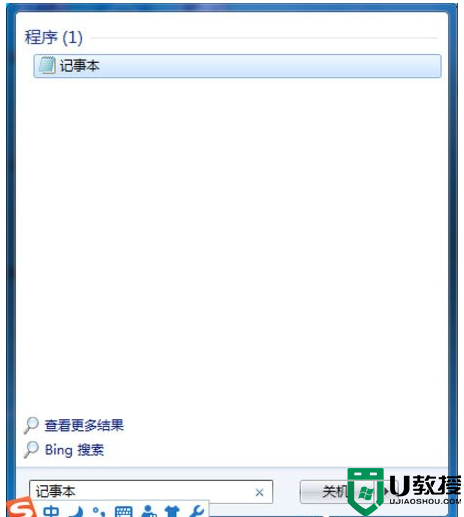电脑的记事本在哪里打开 电脑记事本怎么打开
时间:2024-03-19作者:bianji
每台电脑都有记事本功能,一些小伙伴想要使用电脑记事本的时候却不知道电脑的记事本在哪里打开,为此小编到网上搜集了相关资料,总算找到了多种电脑记事本的打开方法,操作简单,适用于所有品牌的笔记本和台式电脑,大家如果有需要的话,赶紧来系统城查看一下吧。

电脑的记事本在哪里打开?
方法一、
1.电脑中点击左下角开始程序图标之后,点击“Windows附件”,就能在打开的项目中找到记事本。
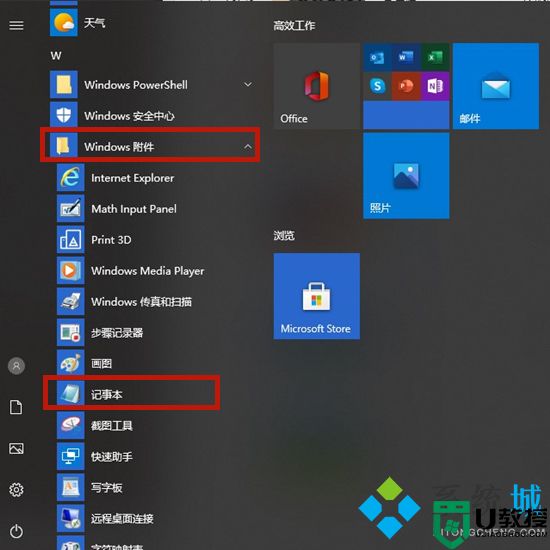
方法二、
1.右击电脑任意空白位置,点击“新建——文本文档”,就可以创建一个空的记事本;
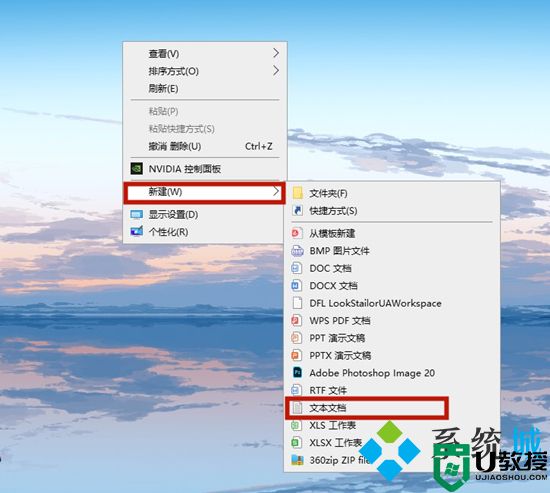
2.双击打开桌面的空的文本文档即可。


方法三、
1.在搜索框中输入“记事本”进行搜索,就能搜索出电脑上的记事本,点击即可打开。
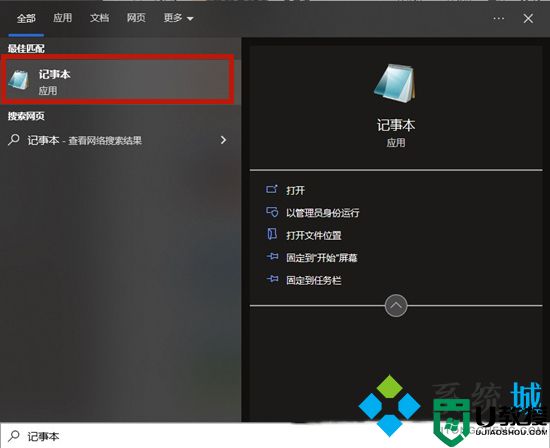
方法四、
1.按下“win+R”组合键打开运行,输入“notepad”点击确定即可打开记事本。
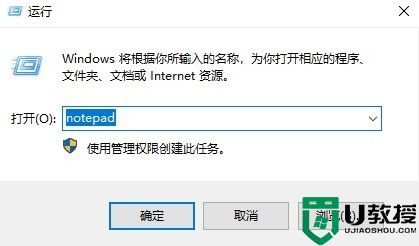
以上就是小编为大家带来的电脑的记事本在哪里打开的方法了,希望能帮助到大家。